如何在 Windows 10 上安全备份注册表
如何在 Windows 10 上安全备份注册表
当您需要在 Windows 10 上修改注册表时,如果出现问题并需要还原更改,请先创建备份。
在 Windows 10 上,对注册表的更改可能会导致问题并阻止您的电脑正常启动。即使您熟悉注册表,如果出现问题,备份也可以帮助您恢复原始设置。
注册表长期以来一直是 Windows 的一部分,它是一个分层数据库,用于存储操作系统和旨在使用注册表的应用程序的低级设置。
通常,不建议修改此数据库,但有时您可能必须添加或编辑特定键来修复某些内容或调整操作系统。拥有注册表备份可以帮助您在这一天到来时让您的电脑恢复工作状态。
有很多方法可以创建 Windows 注册表的备份,但最快和最简单的方法是使用系统还原。
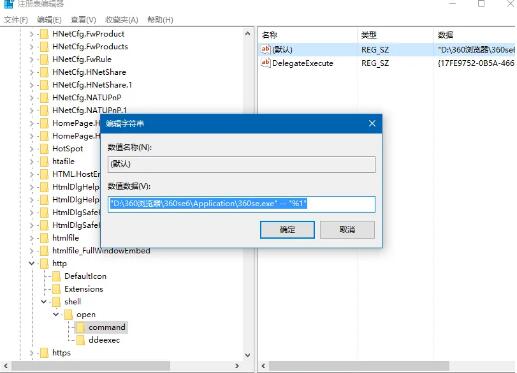
系统还原是 Windows 10(和更早版本)中内置的工具,可让您将设备状态还原到之前一切正常的时间点。创建还原点时,该工具将备份系统文件、已安装的应用程序、系统设置和注册表备份。然后,您可以使用相同的工具将设备恢复到工作状态。
在本指南中,您将了解使用系统还原在 Windows 10 上创建注册表备份并在无法启动电脑时还原数据库的步骤。
Windows 10 上的备份注册表
要在 Windows 10 上使用系统还原创建注册表备份,请使用以下步骤:
1. 在 Windows 10 上打开开始。
2. 搜索创建还原点并单击顶部结果以打开应用程序。
3. 在保护设置部分下,选择系统驱动器并单击配置按钮。
4. 选择开启系统保护选项。
5. 单击应用。
6. 单击确定。
7. 单击创建按钮。
8. 确认还原点的名称。您可以将其命名为任何您想要的名称,但要使其具有描述性——例如,“在更改任务栏设置之前”。
9. 单击创建按钮。
10. 单击关闭按钮。
11. 单击确定按钮。
完成这些步骤后,您可以修改注册表,因为您可以随时恢复到以前的设置。
在 Windows 10 上恢复注册表
至少有三种方法可以使用系统还原功能来还原注册表。如果您仍然可以访问电脑桌面,则可以使用系统还原将数据库还原到加载操作系统时的先前状态。如果您的电脑无法正常启动,您可以在安全模式或高级启动设置中使用恢复工具。
您可以按照本指南获取以安全模式启动的说明。然后,您可以继续执行以下步骤。
如果您无法启动电脑,请使用本指南访问 Windows 10 上的高级启动选项。在高级启动选项中,单击系统还原并继续执行下面第 4 步中的步骤。
要从 Windows 10 上的备份还原注册表,请使用以下步骤:
1. 打开开始。
2. 搜索创建还原点并单击顶部结果以打开应用程序。
3. 单击系统还原按钮。
4. 单击下一步按钮。
5. 选择一个还原点,将注册表还原到较早的版本。
6. 单击下一步按钮。
7. 单击完成按钮。
您还需要重新启动电脑以完成该过程。
使用还原点不会影响您的任何文件,但会还原以前版本的注册表;自上次备份以来您可能已安装的系统设置和系统文件和应用程序将被删除。

